Excel DROP işlevi (365)
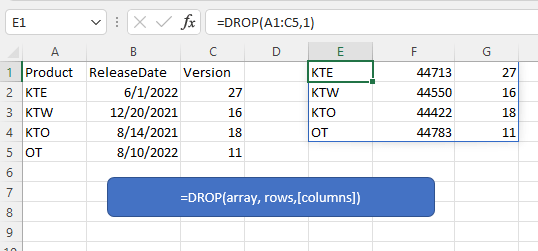
Açıklama
Excel DROP işlevi, belirli bir sayıya göre bir diziden belirli satırları veya sütunları döndürür ve genellikle bir tablonun başlık ve altbilgi dışında kalan içeriğini almak için kullanılır.
Formül sözdizimi
Argümanlar
|
Döndürülen Değerler
DROP işlevi, dizinin belirtilen satırlarını veya sütunlarını döndürür.
Hatalar
- Satır veya sütun argümanlarından herhangi biri sıfır ise, DROP işlevi #DEĞER! hata değerini döndürür.
- Satır veya sütun argümanlarının sayısı, dizideki satır veya sütun sayısına eşit veya daha fazla ise, DROP işlevi #HESAP! hata değerini döndürür.
- Dizi çok büyükse, DROP işlevi #SAYI hata değerini döndürür.
Notlar
DROP işlevi, tarihlerin 5 basamaklı bir sayı olarak gösterilebileceği gibi veri biçimini korumayabilecek bir dizi döndürür.
Sürümler
DROP işlevi yalnızca Windows: 2203 (yapı 15104) ve Mac:16.60 (220304) sürümlerinde kullanılabilir.
Kullanım ve Örnekler
A1:C5 aralığındaki diziyi başlık hariç ilk satırdan (başlık hariç) itibaren döndürmek için bir hücre seçin ve şu formülü kullanın:
=DROP(A1:C5,1)
Tuşa basın Enter tuşuna basın.
Tüm satırları (başlıklar hariç) döndürmek ve ilk iki sütunu hariç tutmak istiyorsanız, şu formülü kullanın:
=DROP(A1:C5,1,2)
Diğer İşlevler:
Excel CHOOSECOLS İşlevi
Excel CHOOSECOLS işlevi, bir dizi veya aralıktaki belirtilen sütunları döndürür.
Excel CHOOSEROWS/span> İşlevi
COLUMN işlevi, formülün göründüğü sütun numarasını veya verilen referansın sütun numarasını döndürür.
Excel COLUMNS İşlevi
Excel CHOOSEROWS işlevi, bir dizi veya aralıktaki belirtilen satırları döndürür.
Excel LOOKUP İşlevi
LOOKUP işlevi, belirli bir değeri tek sütunlu veya tek satırlı bir aralıkta bulur ve başka bir (tek satır veya tek sütunlu) aralıktan karşılık gelen değeri döndürür.
En İyi Ofis Verimlilik Araçları
Kutools for Excel - Kalabalıktan Farklılaşmanızı Sağlar
Kutools for Excel, İhtiyacınız Olan Her Şeyin Bir Tıklama Uzağında Olduğundan Emin Olmak İçin 300'den Fazla Özelliğe Sahiptir...
Office Tab - Microsoft Office'de (Excel Dahil) Sekmeli Okuma ve Düzenlemeyi Etkinleştirin
- Onlarca açık belge arasında bir saniyede geçiş yapın!
- Her gün yüzlerce fare tıklamasından sizi kurtarır, fare eline veda edin.
- Birden fazla belgeyi görüntülediğinizde ve düzenlediğinizde üretkenliğinizi %50 artırır.
- Chrome, Edge ve Firefox gibi Office'e (Excel dahil) Etkin Sekmeler Getirir.